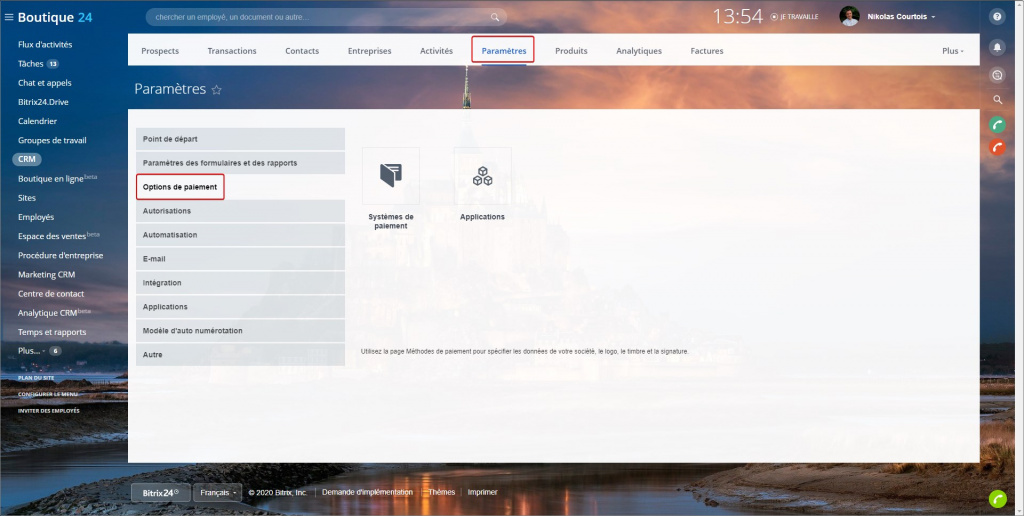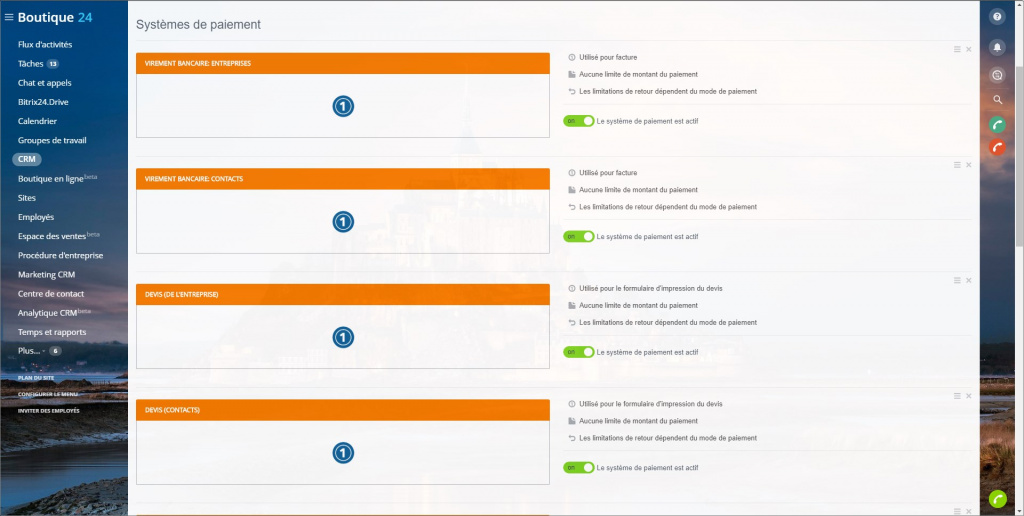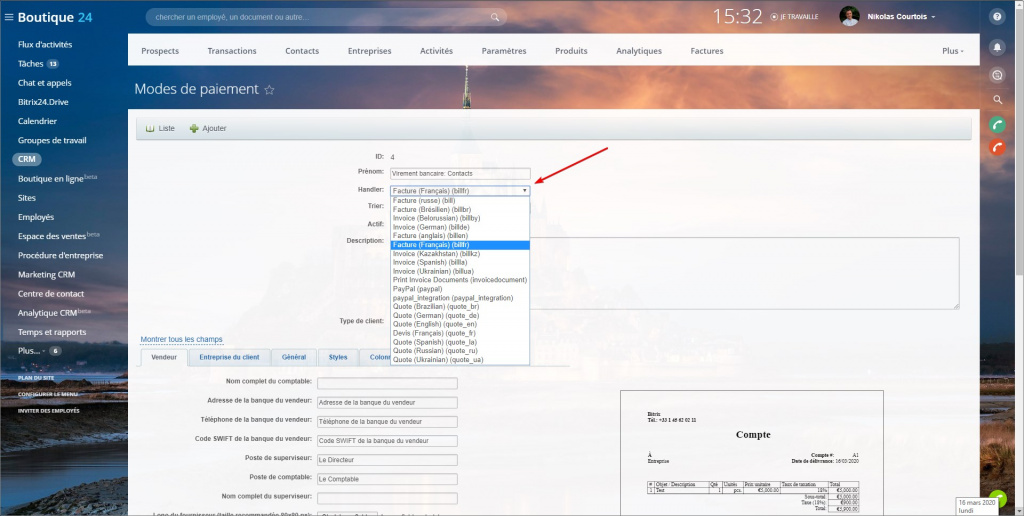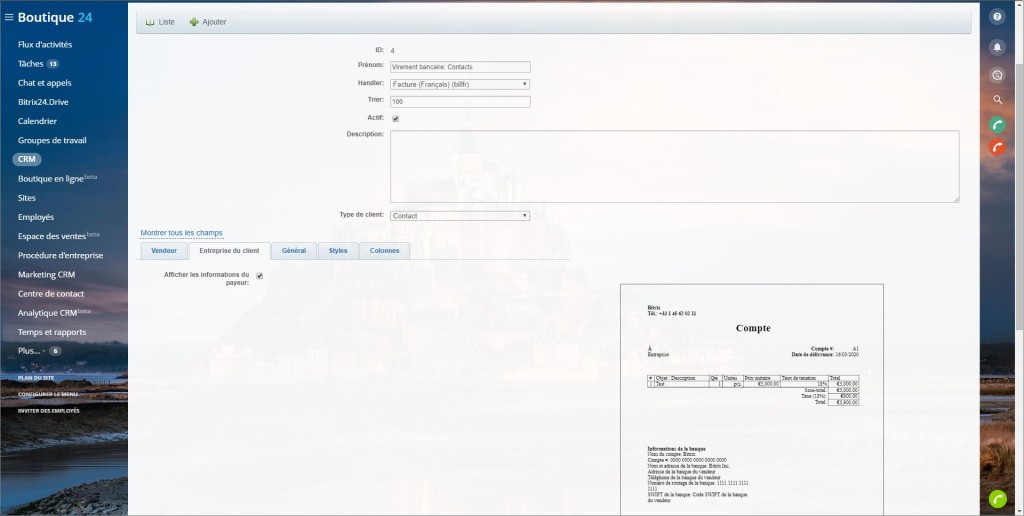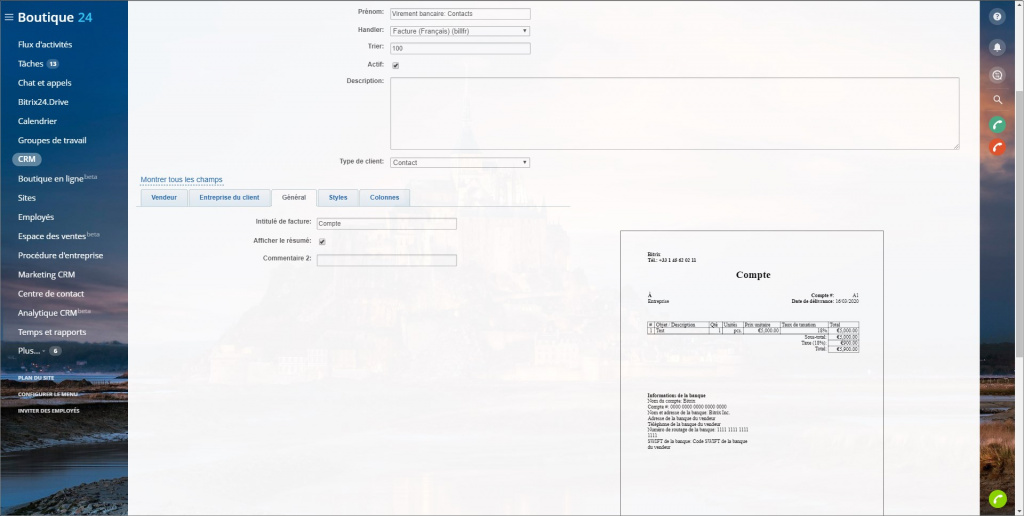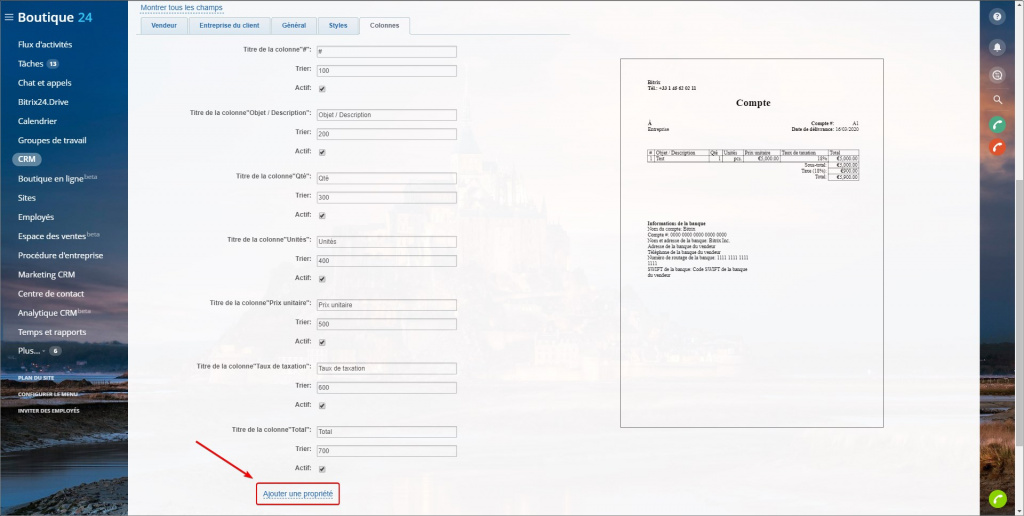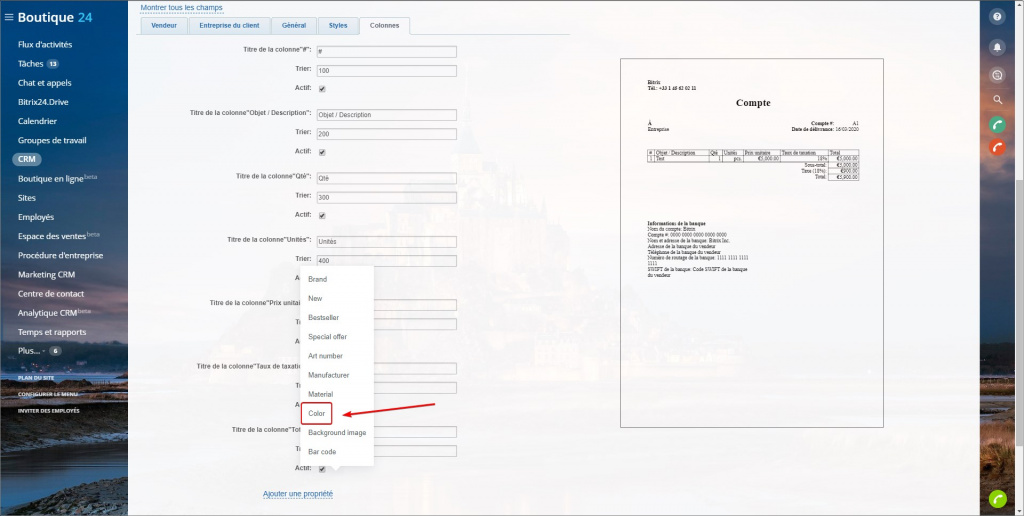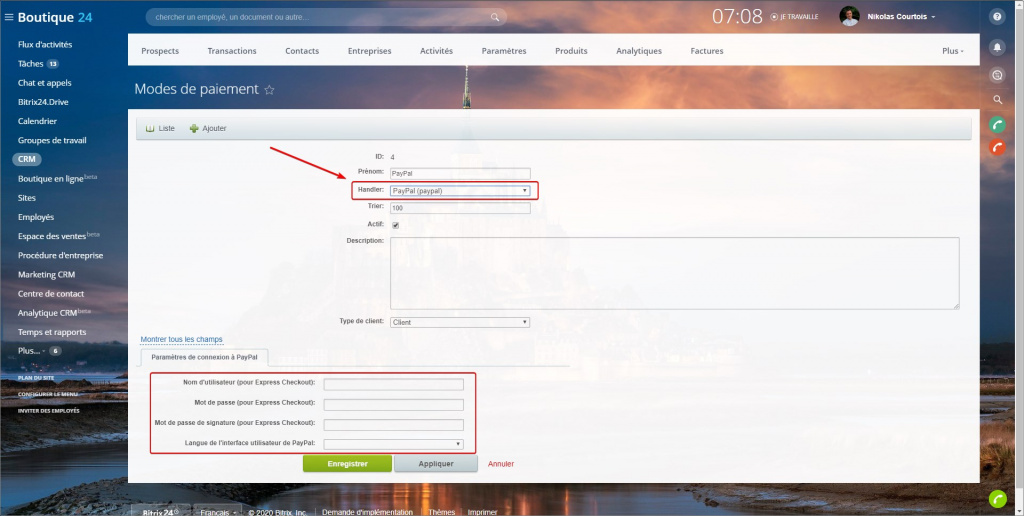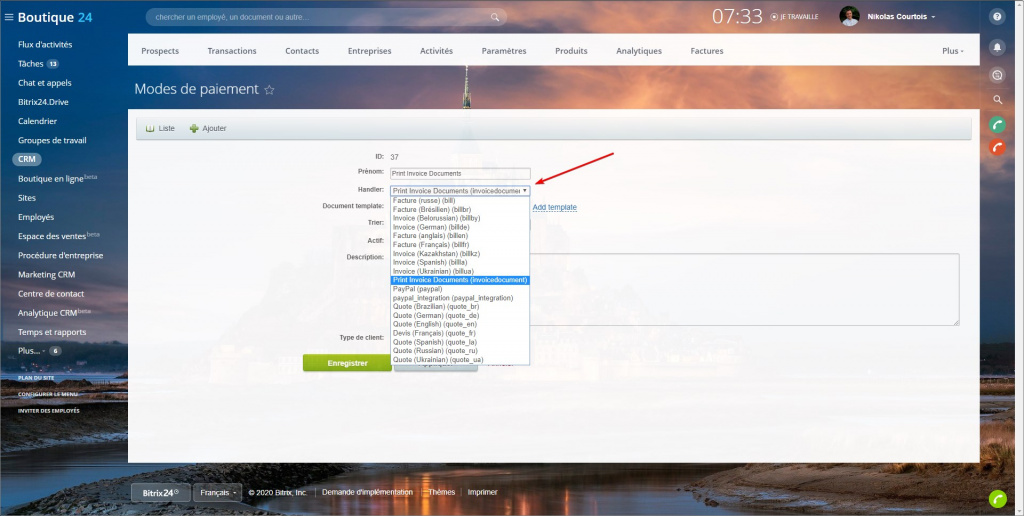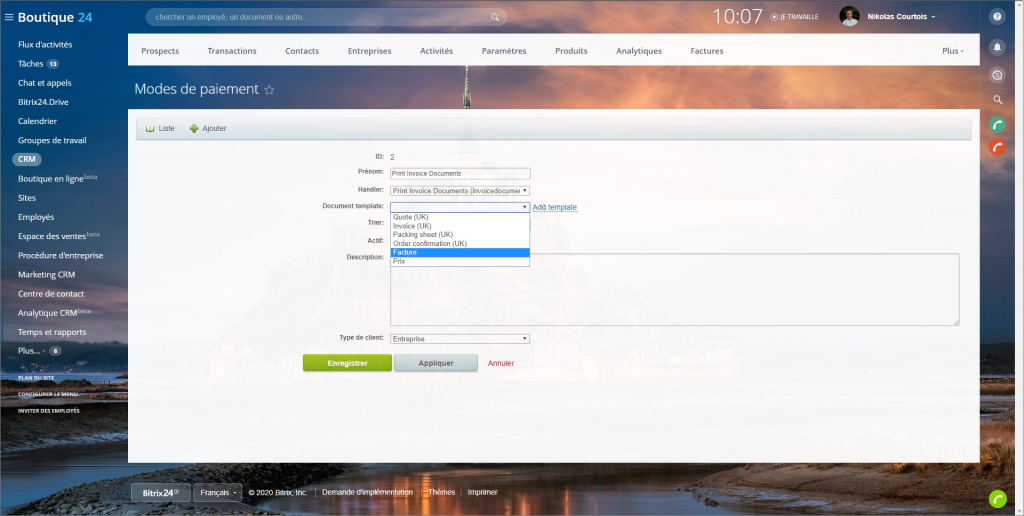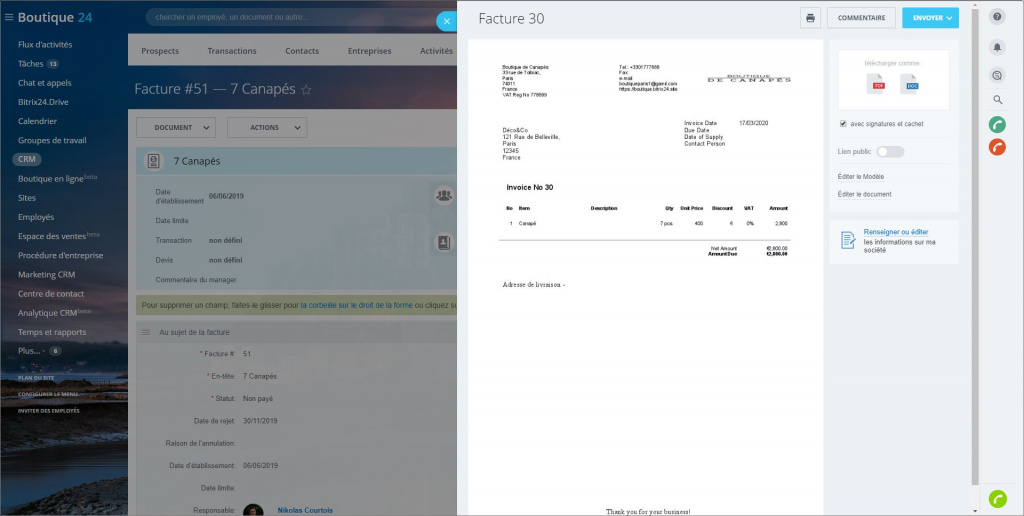Les systèmes de paiement sont utilisés dans les factures et les devis. La liste des systèmes de paiement se trouve sur la page CRM - Paramètres - Options de paiement - Systèmes de paiement.
Comment cela fonctionne
Par défaut, Bitrix24 a configuré des formulaires pour les virements bancaires et les devis.
Vous pouvez ajouter votre système de paiement ou en modifier un existant. Considérez les paramètres de l'exemple d'un virement bancaire standard pour les contacts.
L'étape principale consiste à choisir un gestionnaire (Handler). Cela peut être un document CRM - comme une facture ou un devis. Ainsi, le service électronique - par exemple Paypal.
Ensuite, vous devez sélectionner le type de client - contact ou entreprise.
Dans l'onglet Vendeur, vous pouvez personnaliser les signatures, le timbre et le logo.
La section Entreprise du client vous permet d'afficher ou de masquer des informations sur le payeur.
Dans l'onglet Général, vous pouvez spécifier le titre et afficher le résumé.
La section Styles vous permet de modifier l'apparence du document - ajouter un arrière-plan et modifier les marges.
Dans l'onglet Colonnes, vous pouvez modifier la table des produits - modifier les en-têtes, ajouter ou supprimer des colonnes.
Par exemple, ajoutez une colonne avec la couleur du produit à la facture. Pour cela faire, sélectionnez Ajouter une propriété.
Maintenant, sélectionnez la propriété souhaitée – Couleur (Color) et spécifiez la position dans la table en utilisant le tri.
Comment configurer un moyens de paiement électronique
Pour configurer Paypal, vous devez d'abord conclure un contrat avec le service. Après cela, le service vous enverra des données personnelles que vous pourrez entrer dans Bitrix24.
Les clients pourront désormais payer votre facture via un lien public.
Impression de documents de facture
Dans les systèmes de paiement, vous pouvez également utiliser des modèles de documents CRM.
Pour cela faire, spécifiez le gestionnaire Impression des documents de facture (Print Invoice Documents (invoicedocument)).
Et sélectionnez le modèle souhaité - par exemple, une facture.
Maintenant, lors de l'impression de la facture, Bitrix24 créera une facture selon le modèle sélectionné.